
类型:生活实用 版本:v2.074.1465
大小:82.20M 更新:2024-09-27 16:21
一款非常好用的手机视频编辑app
InShot视频编辑软件是一款专为照片与视频编辑爱好者设计,它不仅能够帮助你编辑照片,更可以将图片串连成富有创意的视频,是新手和忙碌人士的剪辑首选。软件操作简单、功能强大,无需专业技能即可快速上手,让每个人都能轻松编辑出精彩纷呈的视频,记录美好瞬间,分享生活乐趣。立即下载,开启你的创意之旅!
1、下载安装InShot
2、打开进入软件,任意选择新建一个模式
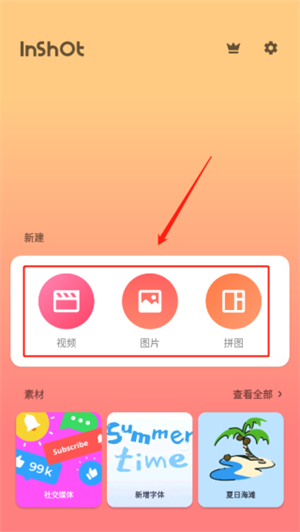
3、点击新建视频,在打开的页面中选择第一个视频,然后点击右下角的对钩图标
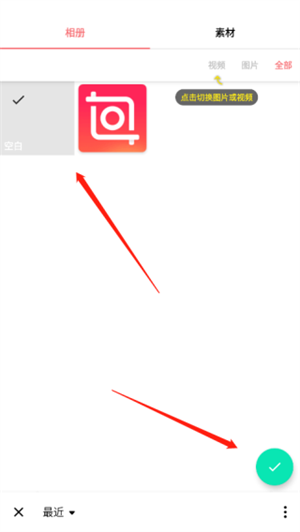
4、进入到视频编辑页面,如图所示
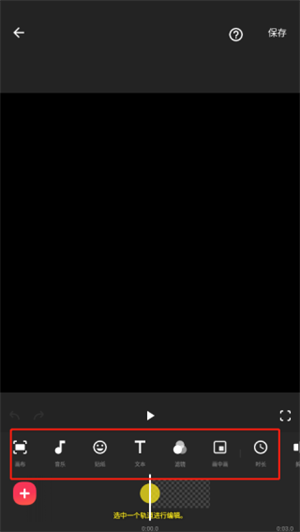
1、打开软件导入一个视频。,然后在点击底部的音乐选项
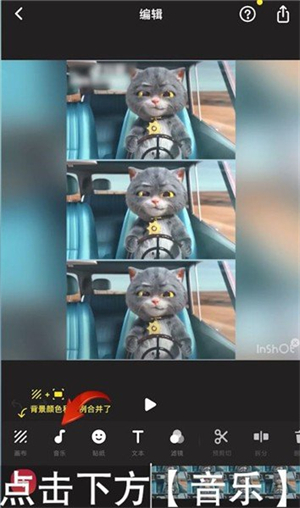
2、点击歌曲选项
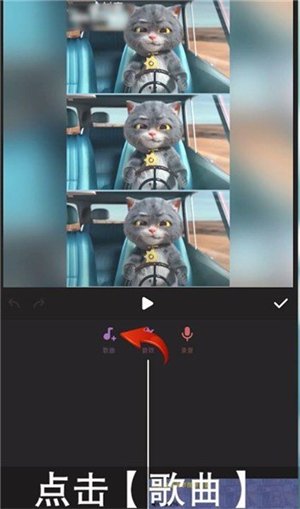
3、选择一首要导入的音乐,下载完成后点击歌曲右侧的使用按钮
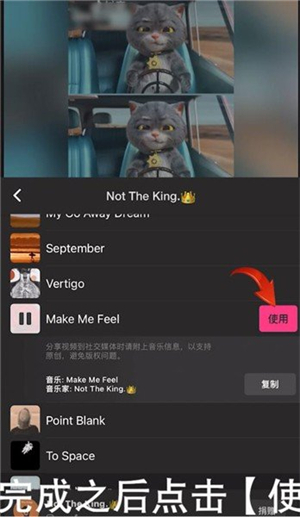
4、最后点击确定即可
步骤1:启动InShot
打开InShot应用,进入主界面。
步骤2:新建视频项目
点击“新建视频”按钮开始创建新的视频项目。
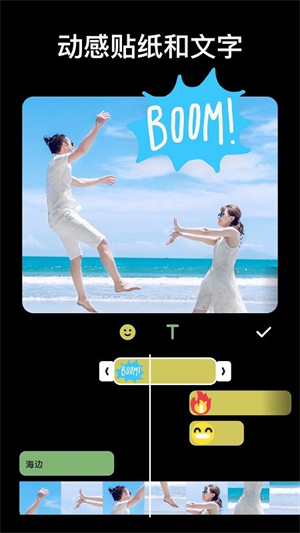
步骤3:添加首个视频
在媒体库中选择你想要添加的首个视频,点击右下角的“√”确认选择。
步骤4:编辑首个视频(可选)
可以对首个视频进行剪辑、添加特效或调整,完成后点击左下角的“+”号。
步骤5:添加第二个视频
选择第二个要合并的视频,同样点击“√”确认添加。
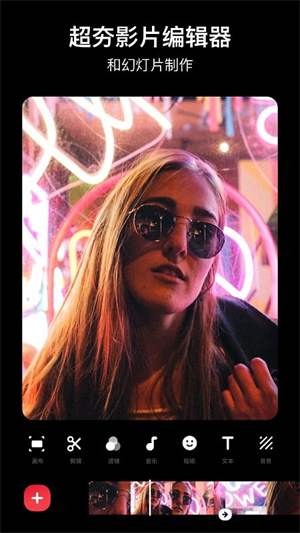
步骤6:继续添加视频(如有需要)
若有更多视频需要添加,重复上述步骤,点击左下角的“+”号,选择并添加。
步骤7:编辑合并后的视频
所有视频添加完成后,可以对合并后的视频进行整体编辑,如添加过渡效果、音乐等。
步骤8:保存并导出
完成编辑后,点击右上角的“保存”按钮,将合并的视频导出至设备。
1、照片编辑:提供丰富滤镜和编辑工具,轻松美化照片。
2、视频制作:支持图片转视频,可添加过渡效果、音乐、文本等,让视频生动有趣。
3、操作简易:直观的界面设计,几步操作即可完成高质量视频制作。
4、分享便捷:编辑完成后,可直接分享至社交媒体,与朋友分享精彩时刻。
饥荒偏冷门物品道具大全(饥荒联机版偏冷门物品道具有哪些)

任何游戏当中偏冷门的物品和道具虽然不起眼但是用起来有时候能够拥有出乎意料的作用,这篇饥荒偏冷门物品道具大全,饥荒联机版偏冷门物品道具有哪些?基于饥荒设置默认的情况下从远古科技、从下往上制造栏、科技、特殊蓝图这些方面来进行讲述,感兴趣的朋友们快来看看吧。
9348 2024-12-12 16:50
阴阳师2024年魂土+神罚+永生之海PVE合集(阴阳师2024年PVE合集)

2024年马上就要过去了,就要进入到2025年, 阴阳师里面的各种角色副本都有不同的表现,阴阳师2024年PVE合集,阴阳师2024年魂土+神罚+永生之海PVE合集就在这里,每一个阵容合集,副本提示,低配版本都有详细的说明,一张张图片都写的很清楚,可以放大观看哦。
9267 2024-12-12 11:47
率土之滨主城七队阵容(率土之滨主城七队战法搭配以及战报分析,新队伍大乔队伍)

率土之滨主城七队阵容(率土之滨主城七队战法搭配以及战报分析,新队伍大乔队伍)详细的讲说了各类不同的新主城七队的阵容搭配推荐,相比于之前的五队阵容威力也是大大的增强了,在主五的情况下,乐进,马超,程昱,魏之智、钱步、杜预、法刀一起来看看吧,如果没有红武将如何升级,一起来看看吧。
3037 2024-12-12 11:29
率土之滨打宝攻略(率土之滨宝物档位图附宝物解析及打宝流程)

率土之滨宝物档位图、率土之滨打宝攻略、率土之滨宝物解析、打宝流程让玩家一网打尽可以帮助玩家快速得到宝物,根据不同的宝物的等级来决定打宝的顺序,还附带了一些打宝的建议在这里面,简单而又好记,用一张图,几句话就能够说明,每个宝物材料的获取也说的很清楚,一起来看看吧。
6113 2024-12-12 11:10
燕云十六声boss攻略神仙不渡千夜怎么过(燕云十六声boss攻略为谁归去终章)

燕云十六声boss攻略当中的千夜作为神仙不渡第四篇决战当中的大boss怎么过呢?让玩家能够顺利的击杀成功闯关,可以一起来看看这篇燕云十六声boss攻略神仙不渡千夜怎么过(燕云十六声boss攻略)!
8147 2024-12-12 10:27
9.4分
5840人评价